
Win10系统找不到U盘启动盘在使用Win10系统的过程中,有时候我们需要通过U盘来进行系统的安装或者修复。然而,有些用户可能会遇到一个问题,
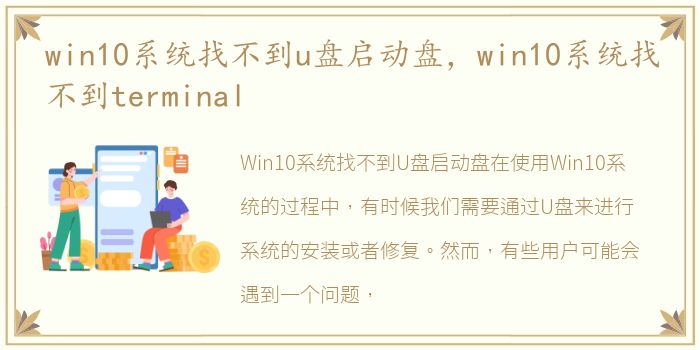
Win10系统找不到U盘启动盘
在使用Win10系统的过程中,有时候我们需要通过U盘来进行系统的安装或者修复。然而,有些用户可能会遇到一个问题,就是Win10系统找不到U盘启动盘。这个问题可能会导致用户无法正常进行系统的安装或者修复,给用户带来一定的困扰。本文将探讨这个问题的可能原因,并提供一些解决方法。
U盘格式问题
首先,Win10系统找不到U盘启动盘的一个可能原因是U盘的格式问题。在使用U盘作为启动盘时,我们需要确保U盘的格式是FAT32或者NTFS。如果U盘的格式不正确,系统就无法识别它作为启动盘。因此,我们可以尝试重新格式化U盘,将其格式设置为FAT32或者NTFS。具体操作步骤如下:
1. 插入U盘到电脑上,确保电脑能够正常识别U盘。
2. 打开“我的电脑”或者“此电脑”,找到U盘所在的驱动器。
3. 右键点击U盘所在的驱动器,选择“格式化”选项。
4. 在弹出的对话框中,选择FAT32或者NTFS作为文件系统。
5. 点击“开始”按钮,等待格式化过程完成。
重新格式化U盘后,我们可以再次尝试使用它作为启动盘,看看系统是否能够正常识别。
BIOS设置问题
另一个导致Win10系统找不到U盘启动盘的可能原因是BIOS设置问题。在一些电脑中,我们需要在BIOS中设置U盘为启动设备,才能够让系统识别它作为启动盘。具体操作步骤如下:
1. 重启电脑,并在开机时按下相应的按键(通常是Del、F2或者F12)进入BIOS设置界面。
2. 在BIOS设置界面中,找到“Boot”或者“启动”选项。
3. 在“Boot”或者“启动”选项中,找到“Boot Device Priority”或者“启动设备优先级”。
4. 将U盘移动到第一位,确保它是第一个被识别的启动设备。
5. 保存设置并退出BIOS。
重新设置BIOS后,我们可以再次尝试使用U盘作为启动盘,看看系统是否能够正常识别。
驱动问题
最后,Win10系统找不到U盘启动盘的另一个可能原因是驱动问题。有时候,系统缺少了必要的驱动程序,导致无法识别U盘。为了解决这个问题,我们可以尝试更新或者安装U盘的驱动程序。具体操作步骤如下:
1. 打开设备管理器,可以通过在开始菜单中搜索“设备管理器”来找到它。
2. 在设备管理器中,找到“通用串行总线控制器”或者“Universal Serial Bus controllers”。
3. 展开“通用串行总线控制器”或者“Universal Serial Bus controllers”,找到U盘所在的USB控制器。
4. 右键点击U盘所在的USB控制器,选择“更新驱动程序”。
5. 在弹出的对话框中,选择自动搜索更新的驱动程序。
更新或者安装驱动程序后,我们可以再次尝试使用U盘作为启动盘,看看系统是否能够正常识别。
Win10系统找不到U盘启动盘可能是由于U盘格式问题、BIOS设置问题或者驱动问题所导致。通过重新格式化U盘、设置BIOS或者更新驱动程序,我们可以解决这个问题,让系统能够正常识别U盘作为启动盘。希望本文提供的解决方法能够帮助到遇到这个问题的用户。
声明本站所有作品图文均由用户自行上传分享,仅供网友学习交流。若您的权利被侵害,请联系我们